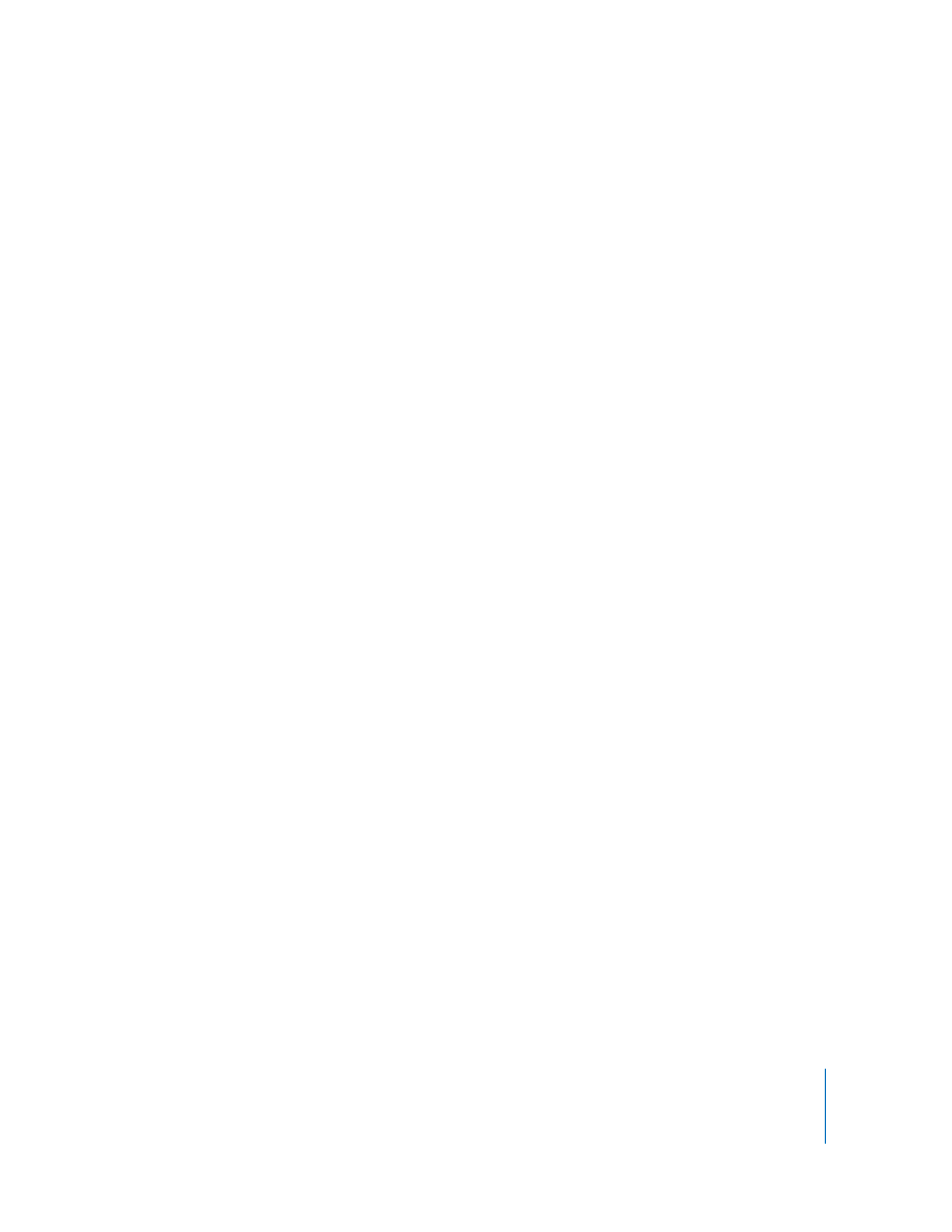
スクリプトを作成する
このスクリ プトは「メインプログラ ム」トラックのプリスクリ プトとして使用され、毎 回トラック
を再生する前に
DVD
プレーヤーの視聴制限管理の設定値を検証します。
スクリプトを作成するには:
1
以下のいずれかの操作を行います:
Â
「プロジェクト」>「プロジェクトに追加」>「スクリプト」と選択します。
Â
ツールバーの「スクリプトを追加」ボタンをクリックします。
Â
コマンドキー+一重引用符キー(
'
)を押します。
2
「アウトライン」タブまたは「グラフィック」タブで、追加された新規のスクリプトをダブルクリッ
クします。
スクリプトエディタが起動し、「スクリプト」インスペクタウインドウが表示されます。
3
「スクリプト」インスペクタで、スクリプトに
「視聴制限チェック」という名前を付けます。
4
スクリプトエディタ内で、最初のコマンドライン(
Nop
)を選択します。
5
「スクリプトコマンド」インスペクタで、「コマンド」から「
Set GPRM
」を選択します。
6
「
Set GPRM
」コマンドを設定するには:
Â
「操作」から「
mov
」を選択します。
Â
「ソースのタイプ」から「
SPRM
」を選択します。
Â
「ソース値」から「
SPRM 13
」を選択します。
Â
「ターゲット」から「
GPRM 0
」を選択します。
以上の設定により、
SPRM 13
の値が
GPRM 0
にコピーされます。
7
スクリプトエディタで「追加」ボタンをクリックします。
2
つ目のコマンドラインがスクリプトに追加されます。
8
「スクリプトコマンド」インスペクタで、「コマンド」から「
Set GPRM
」を選択します。
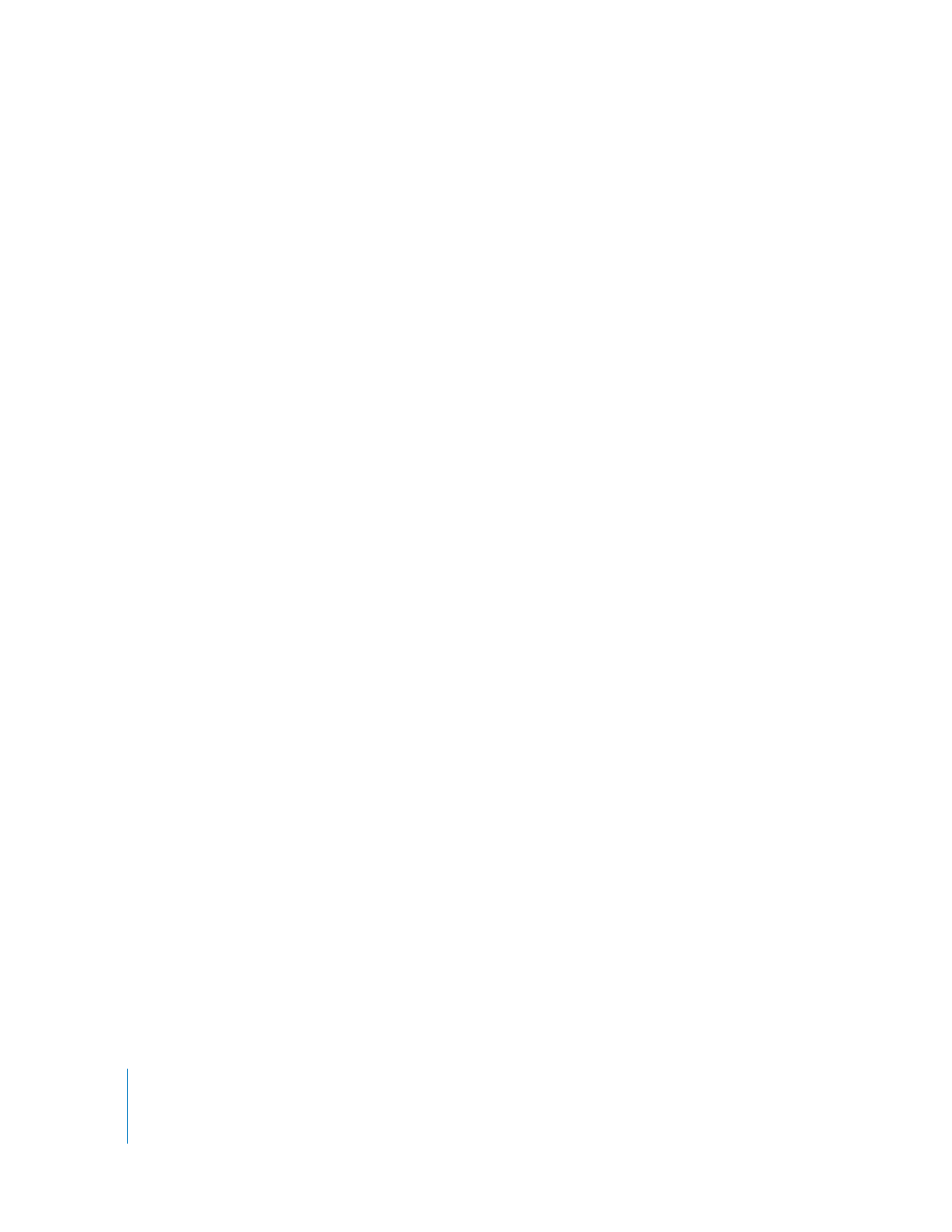
518
第
14
章
スクリプトを作成する
9
「
Set GPRM
」コマンドを設定するには:
Â
「操作」から「
and
」を選択します。
Â
「ソースのタイプ」から「
Immediate
」を選択します。
Â
「ソース値」に
15
と入力します。
Â
「ターゲット」から「
GPRM 0
」を選択します。
以上の設定により、
SPRM 13
の値の内、上位
4
ビットの値だけを確実に
GPRM 0
内に設定するため
の演算が設定されます(ソース値の
15
は、
SPRM 13
の上位
4
ビットを
1
に設定し残りの
12
ビット
を
0
に設定するための値です)。“
AND
”演算の詳細については、
503
ページの「
ビット単位の演算
子を使用する
」を参照してください。
10
スクリプトエディタで再び追加ボタンをクリックします。
新規のコマンドラインがスクリプトに追加されます。
11
「スクリプトコマンド」インスペクタで、「コマンド」から「
Set System Stream
」を選択します。
12
「
Set System Stream
」コマンドを設定するには:
Â
「即値」ボタンをクリックします。
Â
「オーディオ」チェックボックスを選択します。
Â
「オーディオストリーム」ポップアップメニューから「
2
」を選択します。
もう一方のス トリームのチェックボ ックスが選択されてい ないことを確認してくだ さい。このコマ
ンドにより、このトラック用に再生されるオーディオストリームとしてストリーム
2
(編集された音
声)が設定されます。
13
スクリプトエディタで再び追加ボタンをクリックします。
新規のコマンドラインがスクリプトに追加されます。
14
「スクリプトコマンド」インスペクタで、「コマンド」から「
Set System Stream
」を選択します。
15
「
Set System Stream
」コマンドを設定するには:
Â
「即値」ボタンをクリックします。
Â
「オーディオ」チェックボックスを選択します。
Â
「オーディオストリーム」ポップアップメニューから「
1
」を選択します。
もう一方のス トリームのチェックボ ックスが選択されてい ないことを確認してくだ さい。このコマ
ンドでは、オリジナルのストリームが再生されます。
16
DVD
プレーヤーが
R
レーティングまたはさらに厳格なレーティングのトラックも再生可能な設定に
なっていた場合に、このコマンドによってストリーム
1
(オリジナル音声のストリーム)のみが確実
に設定されるようにするために、比較関数を設定します。
Â
「比較コマンド」チェックボックスを選択します。
Â
「
Execute if
」で、比較基準とするエレメントに「
GPRM 0
」を選択します。
Â
「
is
」で、比較演算タイプとして「
> =
」(より大、または等しい)を選択します。
Â
「
to
」で、比較するエレメントタイプに「
Immediate
」を選択します。
Â
「
with value
」フィールドに、比較するエレメントとして
6
を入力します。
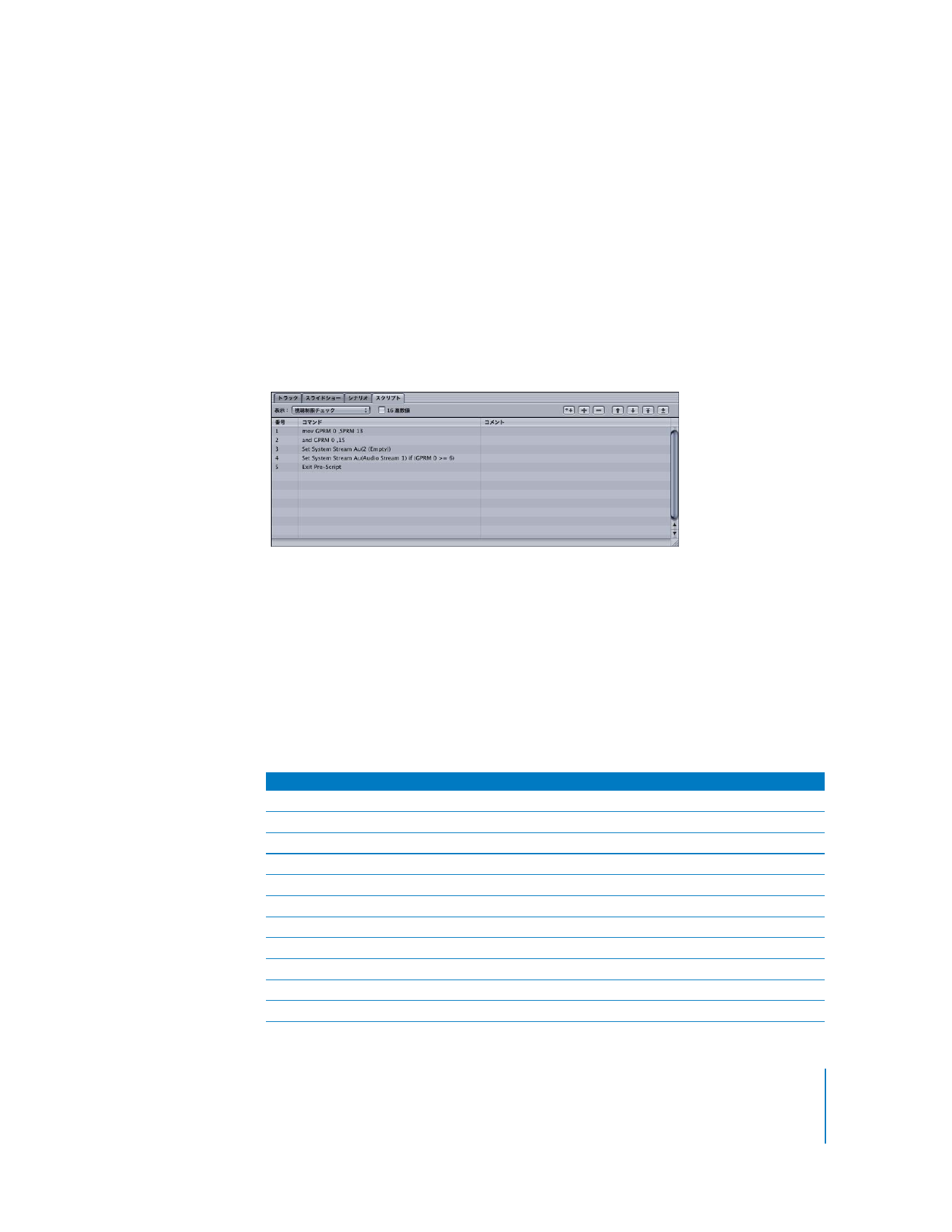
第
14
章
スクリプトを作成する
519
以上の設定により、
GPRM 0
の値(
SPRM 13
から導出された値)が
6
(
R
レーティングの設定値に相
当)と等価であ るか、それより大きい値 であるかがチェックさ れます。この比較条件が 満たされた
場合は、オーディオストリーム
1
が再生対象として設定されます。条件が満たされなかった場合、ス
クリプトはオーディオストリームの設定値を
2
(
3
番目のコマンドで設定された値)のまま保持し、
次のコマンドに移ります。
17
スクリプトエディタで再び追加ボタンをクリックします。
新規のコマンドラインがスクリプトに追加されます。
18
「スクリプトコマンド」インスペクタで、「コマンド」から「
Exit Pre-Script
」を選択します。
このコマンドはスクリプトの実行を終了し、トラックの再生を開始します。
あとは、このス クリプトをプリスクリ プトとしてトラックに 割り当てれば作業は完 了です。トラッ
クを選択すると表示される「トラック」インスペクタで、「プリスクリプト」ポップアップメニュー
からこのス クリプトを選択してく ださい。トラック再生時に は毎回、まずこのスクリプ トによって
視聴制限管理についての設定値が検証され、適切なオーディオストリームが選択されます。